MacBook Air无法开机?如何快速诊断和解决故障?
MacBookAir是一款非常受欢迎的轻薄笔记本电脑,但有时候用户可能会遇到开不了机的问题。这种情况可能会让人感到困扰,但不必过于担心。本文将为您提供一些有效的解决方案,帮助您诊断和修复MacBookAir无法启动的故障。

1.硬件检查
在遇到开机问题时,首先要检查MacBookAir的硬件是否正常。插上电源适配器并确保连接到电源。检查电源线和适配器是否有损坏。同时,尝试按下电源按钮并观察是否有任何反应。

2.重启电脑
有时候MacBookAir可能只是遇到了一些临时的问题,重启电脑可能就可以解决。长按电源按钮直至电脑关闭,然后再按下电源按钮重新启动。
3.重新插拔电源适配器
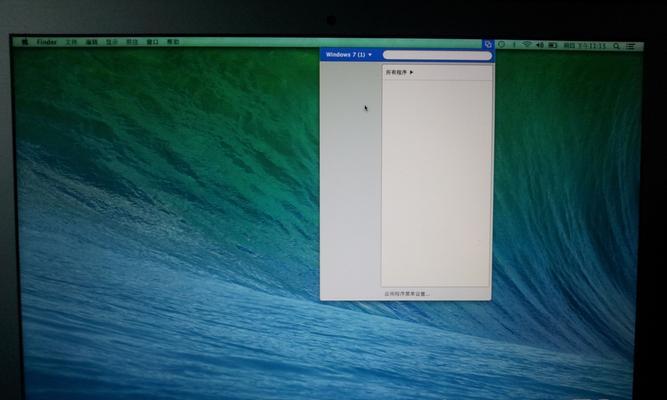
有时候电源适配器可能未能正确连接到MacBookAir,导致无法启动。将适配器从电脑和电源插座上拔下来,等待几秒钟后再重新连接。
4.重置系统管理控制器(SMC)
如果MacBookAir的电池无法充电或电池指示灯没有反应,那么可能需要重置系统管理控制器(SMC)。关闭电脑,按住左侧Shift+Control+Option键和电源按钮,然后同时释放这些键。
5.重置NVRAM或PRAM
NVRAM或PRAM是存储一些系统设置的内存,重置它们可能会解决某些启动问题。关机,然后按住Command+Option+P+R键,同时按下电源按钮并等待电脑重新启动。
6.进入安全模式
有时候MacBookAir可能由于某些软件冲突而无法正常启动。尝试进入安全模式可以排除这些问题。关机,然后按下电源按钮并立即按住Shift键,直到出现Apple标志或登录窗口。
7.检查外部设备
有时候连接到MacBookAir的外部设备,如打印机或硬盘驱动器,可能会导致启动问题。尝试断开所有外部设备,然后重新启动电脑,看是否能够正常开机。
8.使用恢复模式
如果MacBookAir无法正常启动,您可以尝试使用恢复模式来修复系统文件或重装操作系统。按下电源按钮并立即按住Command+R键,直到出现恢复模式界面。
9.修复磁盘权限
在恢复模式下,选择“磁盘工具”并打开。选择MacintoshHD(或您的主要硬盘驱动器),然后点击“修复磁盘权限”按钮。等待修复完成后,重新启动电脑。
10.重新安装操作系统
如果修复磁盘权限没有解决问题,您可以尝试重新安装操作系统。在恢复模式下选择“重新安装macOS”选项,并按照提示进行操作。
11.恢复从备份
如果您有可用的备份文件,可以尝试从备份中恢复数据和设置。在恢复模式下选择“时间机器备份恢复”或其他备份工具。
12.联系Apple支持
如果您经过上述尝试仍然无法解决问题,那么最好联系Apple支持或预约至Apple授权服务提供商进行维修。
13.检查保修
如果您的MacBookAir仍然在保修期内,可以查看保修状态并联系Apple进行维修。
14.使用AppleDiagnostics工具
AppleDiagnostics是一款内置的硬件诊断工具,可以帮助您检测MacBookAir是否存在硬件问题。关机,然后按下电源按钮并立即按住D键。
15.找寻专业维修服务
如果您没有找到解决问题的方法,或者不想自己修理MacBookAir,那么最好寻求专业的维修服务,让专业人士帮助您解决问题。
MacBookAir开不了机可能是由于硬件问题、软件冲突或操作系统错误等引起的。通过检查硬件、重启电脑、重置系统管理控制器、进入安全模式、恢复模式等方法,可以尝试解决问题。如果问题仍然存在,最好联系Apple支持或寻求专业维修服务。记住,安全和正确操作很重要,如果您不确定如何操作,最好咨询专业人士。
版权声明:本文内容由互联网用户自发贡献,该文观点仅代表作者本人。本站仅提供信息存储空间服务,不拥有所有权,不承担相关法律责任。如发现本站有涉嫌抄袭侵权/违法违规的内容, 请发送邮件至 3561739510@qq.com 举报,一经查实,本站将立刻删除。
- 站长推荐
- 热门tag
- 标签列表























